Полезные советы по галакси с 2
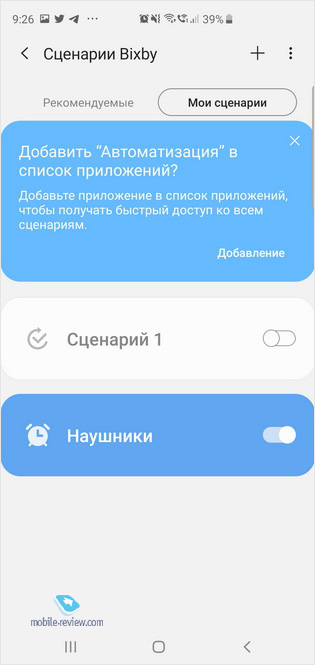
Этот смартфон вышел в 2011 году и сразу завоевал сердца покупателей. Его продажи достигли уровня в 25 миллионов экземпляров за первый же год. И по сей день это устройство пользуется популярностью, несмотря на то, что давно перестало быть флагманом компании.
Если вы пользуетесь Samsung Galaxy S2, то наши советы вам явно пригодятся.
Как сэкономить заряд аккумулятора?
Вы определенно в курсе, что ваше устройство уже обновилось до Android 4.1.2. И скорее всего вы уже начали испытывать определенные проблемы с уровнем заряда аккумулятора. В общем-то это главная проблема, с которой сталкиваются владельцы данного устройства. Для того, чтобы ваш аккумулятор жил дольше, нужно предпринять ряд шагов:
1. Отключить режим Fast Dormancy:
Fast Dormancy — это режим, в котором ваш смартфон, даже будучи в состоянии сна, продолжает поддерживать интернет-соединение, проверять почту и производить все прочие операции, которые расходуют энергию аккумулятора, даже если вы того не желаете. Отключение этой функции не грозит вам потерей связи с внешним миром, оно вам не грозит вообще ничем.
Чтобы отключить Fast Dormancy, наберите комбинацию *#9900# и выберите опцию «Disable Fast Dormancy»
2. Отключить уведомления от Samsung Apps.
Чтобы отключить уведомления, перейдите: Приложения –> Диспетчер Приложений –> Samsung Apps –> Выводить уведомления. В поле «Выводить уведомления» галочку нужно снять.
Как улучшить звук микрофона?
Второй по распространенности жалобой стала жалоба на звук микрофона. И эту проблему также легко решить. Наберите следующую комбинацию: *#197328640# и далее следуйте: Audio –> Speaker –> Volume –> SRC Speech RX Volume (первая опция)
Выберите 5_lvl и поднимите уровень до 99 (максимум). Чтобы изменить уровень, нужно нажать на клавишу «Меню» и в выпавшем списке выбрать «key input» и ввести «99». Сохраните изменения и нажимайте на «go back», пока не выйдете из режима настройки. И запомните, чтобы изменения сохранились, нельзя нажимать на кнопку «Назад» смартфона, только на «go back» в меню. При перезапуске устройства уровень вернется на отметку 88.
Как быстро вызвать некоторые функции?
Контакты: Из списка вы можете легко отправить СМС-сообщения или совершить звонок. Достаточно лишь провести по имени контакта пальцем: слева направо — звонок, справа налево — сообщение.
Поиск: Если нажать и подержать левую кнопку, Меню, можно быстро попасть в Google Now. Если вы уже находитесь в приложении, то продолжительное нажатие на эту кнопку активирует поиск.
Снимок экрана: Чтобы сделать скриншот, нужно зажать одновременно две кнопки: Home (центральная физическая клавиша) и Power (Кнопку Выключения).
Быстрая смена рабочих столов: Если вы проведете по рабочему столу двумя пальцами по направлению друг к другу, откроется список всех экранов, где вы сможете быстро перейти на нужный вам без длительной перемотки.
Камера: При использовании камеры важно помнить, что с помощью физической кнопки регулировки громкости можно приближать и отдалять изображение (так же как и характерным жестом двумя пальцами по экрану). С помощью левой кнопки «Меню» также можно быстро открыть список быстрый доступ к опциям.
Голосовые команды: Активируются двойным нажатием на клавишу Home.
Многозадачность: Если вы зажмете клавишу Home, откроется доступ к шести последним использованным приложениям. Таким образом, можно быстро переходить между ними. В нижнем левом углу расположена кнопка перехода к Диспетчеру задач, где вы сможете удалить открытое приложение, потребляющее ресурсы вашей системы.
Яркость: Проведите пальцем сверху вниз по строке уведомлений и разверните ее. Здесь, как вы скорее всего знаете, можно отрегулировать яркость. Выставите наименьший приемлемый уровень, чтобы сберечь заряд аккумулятора.
Включить/выключить передачу мобильных данных и Автономный режим: Зажмите клавишу Power и в появившемся меню активируйте или деактивируйте передачу мобильных данных.
Как добавить системные звуки?
Если стандартные рингтоны и звуки уведомлений вгоняют вас в тоску, то вы можете разнообразить их самостоятельно. Просто создайте на SD-карте папки со следующими названиями:
Ringtones/ — все аудиофайлы, добавленные сюда, система распознает как рингтоны и добавит их в список.
Alarms/ — все аудиофайлы, добавленные сюда, система распознает как звуки предупреждений и добавит их в список.
Notifications/ — все аудиофайлы, добавленные сюда, система распознает как звуки уведомлений и добавит их в список.
https://androidpit.ru
Источник: https://portaltele.com.ua/equipment/mobile/23126—samsung-galaxy-s2.html
Данный материал является частной записью члена сообщества Club.CNews.
Редакция CNews не несет ответственности за его содержание.
Источник
На рынке смартфонов царит бешеная конкуренция, которая усиливается с каждым годом. Производители стремятся перещеголять друг друга, представляя оригинальные функции, доступные на их гаджетах. Особенно на этом фоне отличилась Samsung Electronics, у смартфонов которой целое море полезных «фишек», о которых не все знают.
Защищенная папка
Защищенный телефон – это хорошо, а дополнительная защищенная область в телефоне – еще лучше. Если вы храните на своем гаджете конфиденциальную информацию или важные приложения, вы можете разместить их именно в этой области, оберегаемой платформой Samsung Knox. Выглядит это как «Android внутри Android»: отдельный домашний экран, отдельная система установки приложений, изолированная от остальной ОС. При этом обе области не взаимодействуют друг с другом: даже если злоумышленники получит доступ к вашей «основной» операционной системе, они не смогут добраться до защищенной территории.

Многозадачность
Любителям больших дисплеев и приверженцам максимальной продуктивности пригодится возможность открывать сразу два приложения на смартфоне в разных окнах, каждое – на половину экрана. Это позволяет одновременно изучать новостные сводки и смотреть видео на YouTube, или работать с документами и обсуждать их с коллегой по видеосвязи. Или, например, листать Instagram и играть в игры, чтобы отдохнуть от настолько эффективной работы!

Smart Switch
Легкий и быстрый способ переноса данных со старого телефона на новый смартфон Galaxy. С помощью приложения Smart Switch можно быстро перенести на новый гаджет контакты, фотографии, а также музыку, видео, события календаря и приложения. Сделать это можно с помощью USB-кабеля, компьютера, внешнего хранилища или беспроводным способом.

Снимок экрана ладонью
Делать скриншоты на смартфонах Samsung проще простого – достаточно провести по экрану слева направо ребром ладони. Один жест – и готово! Мы считаем, что это намного удобнее, чем зажимать несколько кнопок.

Съемка жестом или касанием экрана/клавиш/голосом
Все флагманские модели Galaxy поддерживают съемку фото и без моноподов, достаточно показать камере раскрытую ладонь или отдать одну из следующих голосовых команд (причем на русском языке): «сфотографировать», «снять», «улыбнитесь», «снимаю», а для видео – «запись видео».

Samsung Smart View
Это приложение, которое предоставляет сразу несколько удобных и полезных функций. Вы можете транслировать видеоролики, изображения или даже музыкальные композиции из смартфона на телевизор Samsung Smart TV, благодаря Dual View – смотреть телепрограммы через планшет или телефон, если вы заняты чем-то в другой комнате, но не хотите отрываться от любимого сериала или спортивной программы, а режим TV Remote позволит использовать смартфон или планшет в качестве пульта дистанционного управления.

Always On Display
Смотреть на экран гаджета десятки раз за день стало привычкой современных владельцев смартфонов. Однако каждый раз нажимать на кнопки, чтобы активировать экран, не очень удобно, да и на заряде батареи это сказывается плохо. Для упрощения этой задачи Samsung придумала режим Always On Display. Функция позволяет вывести на выключенный экран полезную информацию: время, дату, уровень заряда батареи, уведомления о сообщениях и звонках.

Samsung Pay (NFC+MST)
Мобильный сервис Samsung Pay уникален тем, что смартфоном можно расплатиться практически везде. Секрет – в собственной технологии MST, позволяющей эмулировать магнитную полосу карты. MST позволяет совершать бесконтактные платежи даже на тех терминалах, которые не поддерживают бесконтактную оплату.

Встроенный детский режим
Как на ПК несколько пользователей могут работать под разными учетными записями, так как на флагманских смартфонах Samsung можно создать для ребенка его персональный аккаунт с развивающими играми, раскрасками, инструментами для создания стикеров, программами для изменения голоса и, конечно, любимыми мультфильмами. Ребенок никогда не попадет на нежелательный сайт и не увидит ваши персональные фотографии – у него будет своя галерея, и звонить он сможет только тем контактам, к которым вы предоставите доступ.

Голосовое и удаленное управление
Если вы предпочитаете управлять бытовой техникой, например, пылесосом или стиральной машиной, с помощью голоса, вам поможет Яндекс.Колонка с голосовым помощником Алиса – она поддерживает управление устройствами как от Samsung, так и от других производителей.
Скриншот с прокруткой
Еще одна неочевидная, но очень полезная фишка – скриншот с прокруткой. Нередко в тех или иных целях необходимо зафиксировать изображение всей веб-страницы, например, заскринить длинную инфографику или статью, и смартфоны Samsung позволяют с легкостью это сделать. Как это работает? Откройте страницу, снимок которой хотите сделать, нажмите комбинацию кнопок или используйте ладонь (а об этом мы упоминали выше) для скриншота. После этого внизу вы увидите значок прокрутки вниз. Зажимайте его до тех пор, пока не охватите все необходимую информацию. Функция сшивает несколько скриншотов в один длинный снимок экрана.

Быстрая зарядка
Помните, как раньше мы могли по 3-4 дня обходиться без зарядки телефона? С появлением смартфонов ситуация сильно изменилась, энергопотребление гаджетов выросло в разы, и теперь только и успевай заряжать смартфон каждую ночь. А если не успел? Технология быстрой зарядки (проводной и беспроводной) была придумана для таких случаев. Специальное зарядное устройство увеличивает мощность энергии заряда, что позволяет в разы быстрее привести гаджет в боевую готовность. У Samsung это – Duo Pad, которое поставляется с турбовентилятором для охлаждения и позволяет примерно на 33% улучшить скорость беспроводной зарядки смартфона Galaxy S10 по сравнению с Galaxy S9.
«Найти телефон»
Сервис «Найти телефон», доступный на устройствах Galaxy, – превентивная мера против потери смартфона. Если вы потеряли свой гаджет, сервис позволяет удаленно отслеживать его приблизительное местоположение и перемещения, заблокировать экран и кнопку питания, и даже отключить доступ к Samsung Pay. Вы также можете удалить все данные, хранящиеся на вашем устройстве. Если на утерянном гаджете поменяют SIM-карту, вы сможете проверить новый номер телефона через приложение.

Сценарии Bixby
Galaxy S10 предлагает до шести персонализированных и девять предустановленных сценариев, основанных на привычках владельца. Например, когда вы приезжаете домой, смартфон автоматически включает Wi-Fi и звук звонка и уведомлений, а когда приходите на работу, устройство переходит в беззвучный режим. По вечерам он сам будет переходить в «темный» режим, понижать яркость дисплея и активировать фильтр синего света.
Недавно компания выпустила обновление ПО для Galaxy S10, которое позволяет переназначить кнопку Bixby, чтобы получать быстрый доступ к выбранному приложению. Активировать функцию можно в меню Дополнительные настройки – Клавиша Bixby. Вы можете назначить открытие выбранного приложения двойным или одинарным нажатием кнопки, ассистент Bixby же будет запускаться по оставшейся комбинации.

Источник
Если вы приобрели Samsung Galaxy S20, Galaxy S20 Plus или Samsung Galaxy S20 Ultra, то эти полезные советы помогут вам получить максимальную отдачу от вашего нового смартфона.
1. Получите максимум от дисплея
Независимо от того, какую модель S20 вы выбрали, вы получаете настоящий флагманский OLED-дисплей, который может воспроизводить HDR-видео и получать невероятно яркое изображение. Из коробки вы найдете S20 Ultra с частотой 60 Гц на QHD +, в то время как S20 и S20 Plus оба установлены на FHD + на 60 Гц.
Если вы хотите, чтобы этот экран выглядел более плавным, вам нужно Настройки> Дисплей> Плавность движения и до 120 Гц. Удвоение времени обновления экрана придает ему гладкий, маслянистый вид, который вам трудно когда-либо выключить.
Чтобы включить 120 Гц, вам придется обойтись с разрешением FHD + – если вы хотите более четкое изображение QHD + 60 Гц, это все, что вы можете выбрать.

2. Отключить Биксби
На Galaxy S20 нет выделенной кнопки Bixby, вместо этого длительное нажатие на кнопку питания телефона переведет виртуального помощника в игру.
Но, если вы хотите полностью отказаться от Бикса, есть способы, которые можно сделать.
Вы можете изменить действие, когда боковая клавиша питания дважды нажата или удерживается, перейдя в Настройки> Расширенные функции> Боковой ключ, В том же меню вы можете отключить подпрограммы Bixby.
3. Откройте Google Assistant
Вместо Биксби, Google Assistant очень похож на голосового помощника по умолчанию. Для доступа к нему вы можете провести вверх по левой или правой стороне главного экрана.
4. Убедитесь, что Netflix покрывает весь дисплей
Samsung значительно сократил размер выемки на S20 по сравнению с S10, что позволяет очень легко полностью игнорировать. Один удобный трюк, о котором нужно знать, – это настройки полноэкранного приложения, которые обеспечат работу приложений. Как и Netflix, растяните и отобразите видео на весь экран без всяких надоедливых черных полос.
Чтобы получить его голову в Настройки> Дисплей> Полноэкранные приложения и выберите приложения, которые вы хотите включить.

У S20 отсутствует огромный 100-кратный зум, предлагаемый Ultra (на фото)
5. Стреляй со всеми этими 108-мегапикселями
Этот совет для вас много с S20 Ultra.
Звездная достопримечательность, по крайней мере на бумаге, – это огромная 108-мегапиксельная задняя камера S20 Ultra. Из коробки вы будете снимать 12-мегапиксельные изображения, поскольку программное обеспечение объединяет несколько пикселей в один для экономии места. Чтобы перейти в режим 108 мегапикселей, нажмите в видоискателе 3: 4 и прокрутите до «108 мегапикселей».
6. Попробуйте 8K запись видео
Вероятно, у вас нет 8K-телевизора, но это не значит, что вы не можете снимать четкие 8K-кадры с новым S20. Включение захвата 8K не включено по умолчанию, поэтому, чтобы включить его, откройте камеру, прокрутите до Видео> Настройки (символ cog)> Размер заднего видео> 8K,
- Что такое 8К?
На S20 и S20 Plus используется дистанционный датчик, поэтому все немного увеличено.
7. Блокировка ваших любимых приложений в оперативной памяти
12 ГБ ОЗУ в значительной степени стандартно для всего семейства Galaxy S20, и этот большой объем памяти позволяет Samsung предоставить вам возможность заставлять приложения работать дольше обычного. Например, если вы не хотите, чтобы определенная игра закрывалась через несколько часов, вы можете заблокировать ее, перейдя в меню многозадачности> долгое нажатие на иконку приложения> держать открытым для быстрого запуска,
Вы можете сохранить три приложения заблокированными в памяти одновременно.
8. Заряжайте другие устройства Qi с помощью Wireless Powershare
Хотя это не новинка для серии S20, Wireless Powershare станет дополнительным дополнением, если вы обновляете свое устройство со старого Galaxy или, скажем, iPhone.
- Вот лучшие телефоны на Android
- Мы собрали лучшие камеры телефонов
Используя возможности Qi телефона, эта функция позволяет вам использовать другие технологии с поддержкой Qi (часы, наушники и даже другие телефоны), надевая их на спину телефона. Перед началом зарядки вам нужно перетащить панель уведомлений и нажать Wireless Powershare.
Источник
Íà ïðàâàõ ðåêëàìû 12+
Ïðèâåò.
Çà äåñÿòèëåòèå ñóùåñòâîâàíèÿ ëèíåéêè Galaxy â ñìàðòôîíàõ Samsung ïîÿâèëîñü ìíîæåñòâî ôèøåê, êîòîðûå îòëè÷àþò èõ îò êîíêóðåíòîâ, äåëàþò èíòåðåñíåå â ïîâñåäíåâíîé æèçíè.  òåîðèè ìíîãèå èç âîçìîæíîñòåé îïèñàíû â èíñòðóêöèè, â ìåíþ ïîïàäàþòñÿ ñîîòâåòñòâóþùèå ïóíêòû, íî ëþäè èãíîðèðóþò ýòè ïîäñêàçêè. Èìåÿ íà ðóêàõ ìîùíåéøèé èíñòðóìåíò, íå èñïîëüçóþò òå âîçìîæíîñòè, ÷òî ìîãóò ñäåëàòü æèçíü ïðîùå è èíòåðåñíåå. Ïîïûòàþñü ðàññêàçàòü î íåñêîëüêèõ ôóíêöèÿõ, êîòîðûå åñòü â ñìàðòôîíàõ Samsung Galaxy, íàâåðíÿêà âû íàéäåòå ÷òî-òî ñâîå, ÷òî-òî, ÷òî óïóñòèëè èç âèäó. Ïîåõàëè!
Ðåãóëèðîâêà ãðîìêîñòè çâóêà.  êàæäîì ñìàðòôîíå åñòü áîêîâàÿ êà÷åëüêà ãðîìêîñòè, ïî óìîë÷àíèþ âû ìåíÿåòå ãðîìêîñòü çâîíêà. Åñëè âû âîøëè â ïðèëîæåíèå, êîòîðîå ïðîèãðûâàåò êàêîé-ëèáî çâóê, òî íàæàòèå íà êëàâèøó ìåíÿåò ãðîìêîñòü ìåäèà. Íî íàñêîëüêî ÷àñòî íàì íóæíî ìåíÿòü ãðîìêîñòü çâîíêà? Äëÿ ìåíÿ ýòà íàñòðîéêà áåñïîëåçíà, òàê êàê çâîíêàìè íå ïîëüçóþñü, ïðåäïî÷èòàþ âèáðîçâîíîê. Íî÷üþ, êîãäà ñïÿò äåòè, ñóäîðîæíî íàæèìàòü íà êà÷åëüêó, êîãäà çàïóñòèë èãðóøêó, íå î÷åíü õî÷åòñÿ. Ïîýòîìó âûáèðàåì â íàñòðîéêàõ ïóíêò Çâóêè è âèáðàöèÿ, îòìå÷àåì, ÷òî èñïîëüçóåì êà÷åëüêè äëÿ ìåäèà. Âóàëÿ, âñå î÷åíü ïðîñòî.
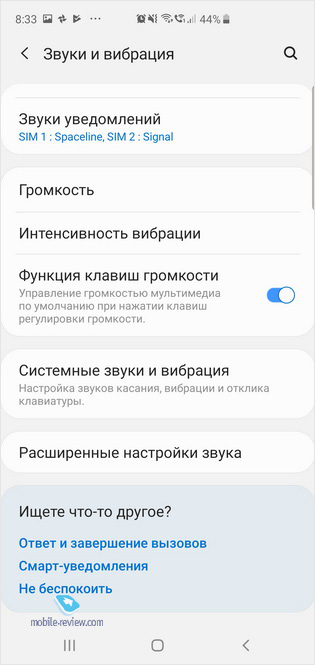
Àäàïòàöèÿ çâóêîâîãî ïðîôèëÿ. Íå ñåêðåò, ÷òî âñå ìû îòëè÷àåìñÿ, êòî-òî èìååò àáñîëþòíûé ñëóõ, êòî-òî, íàïðîòèâ, âñëóøèâàåòñÿ â ïðîèçíîñèìûå ñëîâà. Êòî-òî ëþáèò ìóçûêó ïîãðîì÷å, êòî-òî ïîòèøå íåò äâóõ îäèíàêîâûõ ëþäåé, è ó êàæäîãî ñâîè ïðåäñòàâëåíèÿ î ïðåêðàñíîì. Ìû î÷åíü ñèëüíî îòëè÷àåìñÿ â íàøèõ ïðåäñòàâëåíèÿõ è æåëàíèÿõ, ÷òî âïîëíå íîðìàëüíî.  íàñòðîéêàõ çâóêà âû ìîæåòå âûáðàòü âñåâîçìîæíûå ýêâàëàéçåðû, Dolby Atmos, ýòî ñòàâøèå óæå òðàäèöèîííûìè óëó÷øàëêè çâó÷àíèÿ, êîòîðûå â òîì ÷èñëå ðàáîòàþò â èãðóøêàõ.
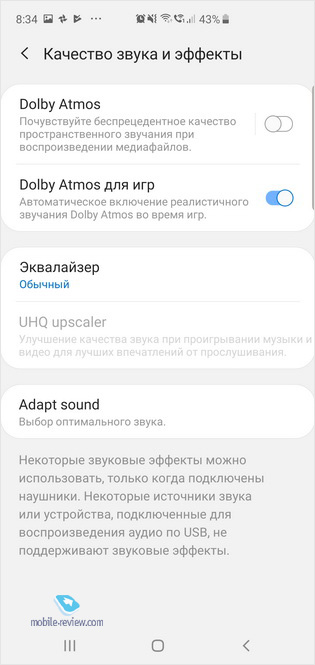
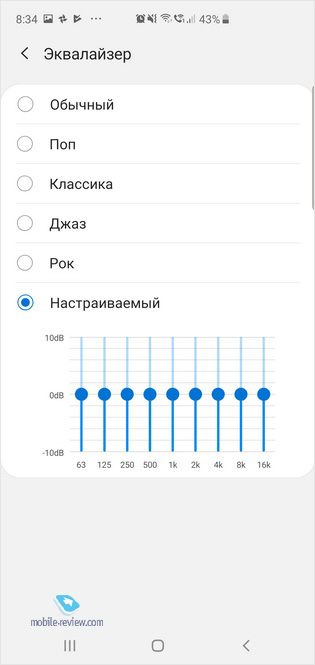
Íî òî, ÷òî äåéñòâèòåëüíî íåîáû÷íî è âàæíî, ýòî íàñòðîéêà çâóêîâîãî ïðîôèëÿ â çàâèñèìîñòè îò âàøåãî âîçðàñòà. Ôóíêöèÿ Adapt Sound ñîçäàåò çâóêîâîé ïðîôèëü äëÿ çâóêà âî âðåìÿ ðàçãîâîðîâ, ïðîñëóøèâàíèÿ ìóçûêè èëè ïðîñìîòðà âèäåî. Âû ìîæåòå âûáðàòü òàêæå äîïîëíèòåëüíóþ íàñòðîéêó ÷èñòîå èëè ìÿãêîå çâó÷àíèå. Çà ïðîñòîé íàñòðîéêîé, ñêðûòîé â ìåíþ, ãîäû èçó÷åíèÿ ôèçèîëîãèè ÷åëîâåêà è åãî ñëóõà. Âû ïîòðàòèòå îò ñèëû ìèíóòó, ÷òîáû íàñòðîèòü àïïàðàò ïîä ñåáÿ, íî ðåçóëüòàò òîãî ñòîèò. Åäèíèöû çíàþò î òàêîé íàñòðîéêå, íî êîãäà ÷åëîâåê ïðîáóåò Samsung Galaxy ñ ýòîé íàñòðîéêîé, òî îí ïðîïàë â êàæäîì íîâîì òåëåôîíå îí ïåðâûì äåëîì îòïðàâëÿåòñÿ óñòàíîâèòü ïðàâèëüíîå çâó÷àíèå. È òóò ñëîâî ïðàâèëüíîå îïèñûâàåò òî, ÷òî âåðíî äëÿ êîíêðåòíîãî ÷åëîâåêà, òî, ÷òî åìó íðàâèòñÿ.
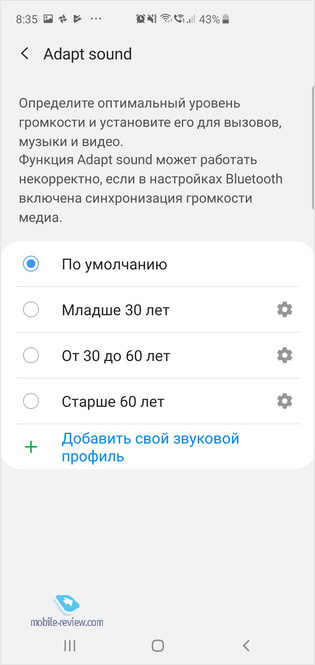
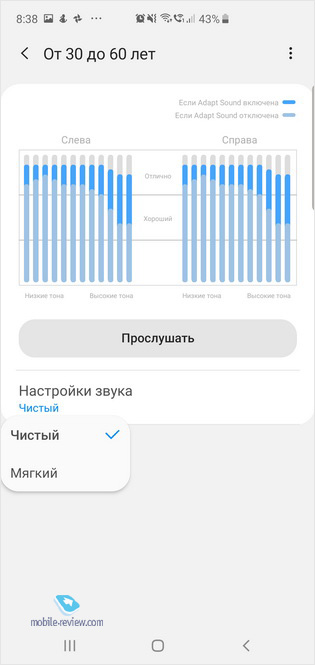
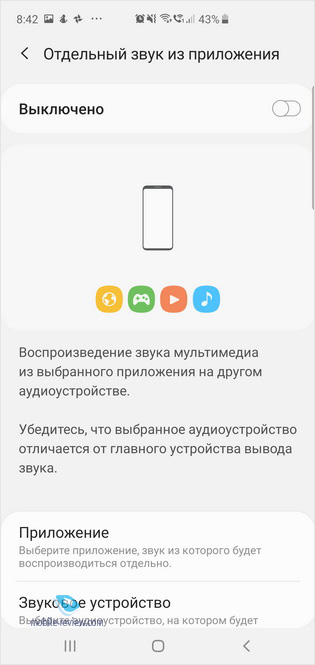
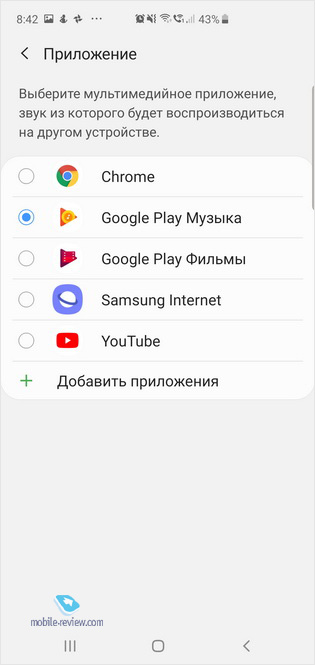
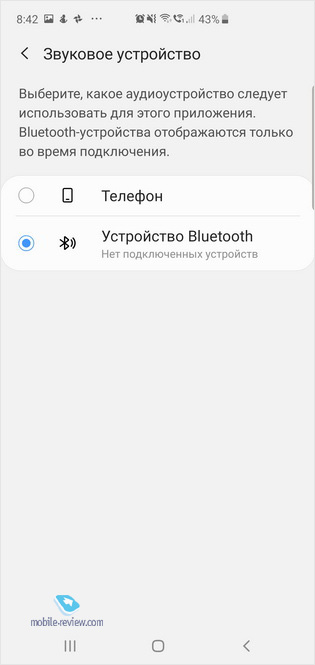
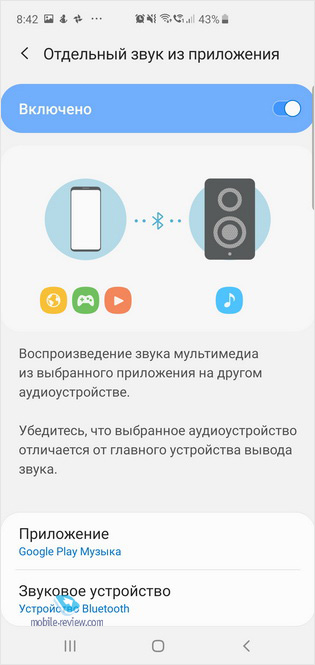
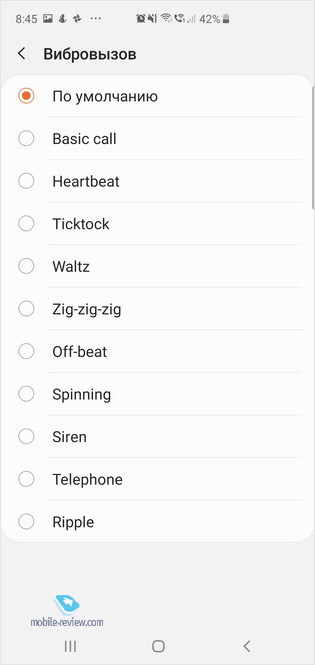
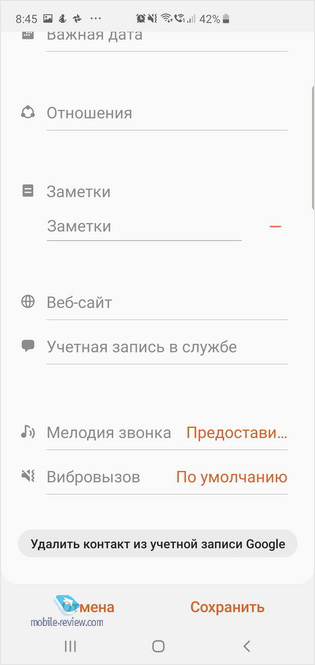
Âèáðàöèÿ äëÿ îòäåëüíîãî êîíòàêòà. ß íå ëþáëþ, ÷òîáû òåëåôîí ðàçðûâàë ñâîèì çâîíêîì îêðóæàþùèé ìèð è îòâëåêàë îò òîãî, ÷åì ÿ çàíÿò. Ïîýòîìó îí âèáðèðóåò ïðè çâîíêå, ëèáî íà óìíûõ ÷àñàõ ïîêàçûâàåòñÿ èìÿ çâîíÿùåãî. Óìíûå ÷àñû íà ðóêå ïîä íàñòðîåíèå, îíè íå âñåãäà ñî ìíîé, à óçíàòü, êòî çâîíèë, ïîðîé õî÷åòñÿ, íå äîñòàâàÿ ñàì ñìàðòôîí. Íåâûïîëíèìàÿ çàäà÷à? Íå ñîâñåì. Äëÿ íåñêîëüêèõ ñàìûõ âàæíûõ êîíòàêòîâ â ìîåé æèçíè ÿ óñòàíîâèë ðàçëè÷íûå âàðèàíòû âèáðàöèè ýòî ïàòòåðí, òî, êàê âèáðèðóåò òåëåôîí, è êàæäóþ ìåëîäèþ ëåãêî îòëè÷èòü îò äðóãîé. Ïîýòîìó êîãäà çâîíèò ìîé ñûí, òî ÿ òî÷íî çíàþ, ÷òî ýòî îí. Çâîíîê èç îôèñà èìååò äðóãîé ïàòòåðí. Ëþäè èíîãäà óäèâëÿþòñÿ, îòêóäà ÿ çíàþ, êòî çâîíèò, øóòÿò, ÷òî ó ìåíÿ âñòðîåí äèíàìèê â ãîëîâó. Âñå íàìíîãî ïðîùå, ó ìåíÿ ïðîñòî íàñòðîåíà âèáðàöèÿ äëÿ îòäåëüíûõ êîíòàêòîâ.
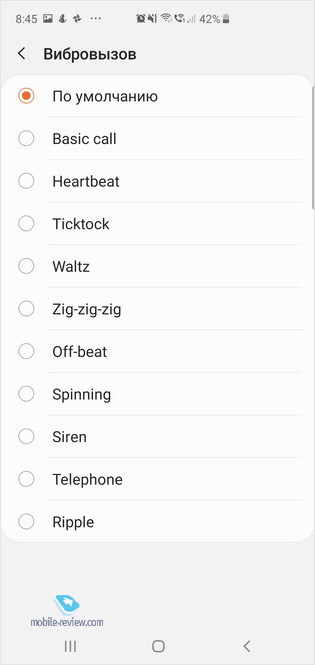
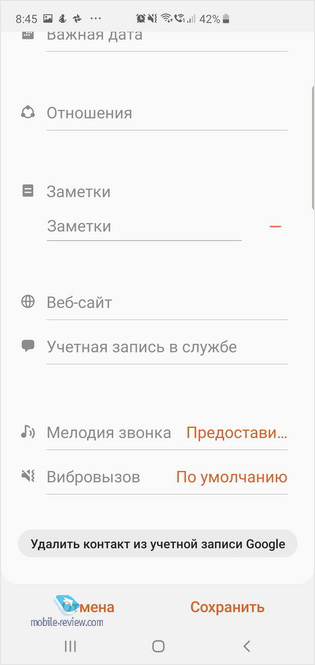
Ïðîñìîòð ñåðèàëà â ïîåçäêå. Ïîìíèòå ñòàðûå âðåìåíà, êîãäà íà óëèöå âû âèäåëè ïîäðîñòêîâ, êîòîðûå èäóò ðóêà îá ðóêó, ïî÷òè ïðèñëîíèëèñü äðóã ê äðóãó, òàê êàê ñëóøàþò îäíè íàóøíèêè íà äâîèõ? Ñåãîäíÿ ó âñåõ ïåðñîíàëüíûå íàóøíèêè, ìîæíî ñëóøàòü ñâîþ ìóçûêó, äåòè íå äåëÿòñÿ ïðîñëóøèâàíèåì, êàê ðàíüøå. Íî â ïîåçäêàõ, íàïðèìåð, â ñàìîëåòå èíîãäà âîçíèêàåò æåëàíèå ïîñìîòðåòü ñî ñâîèì ñîñåäîì êàêîé-òî ôèëüì. Âîòêíóòü äâå ïàðû íàóøíèêîâ íåâîçìîæíî, à âîò ïîäêëþ÷èòü äâå ïàðû áåñïðîâîäíûõ íàóøíèêîâ âïîëíå ìîæíî.  ðåçóëüòàòå âû ñìîòðèòå ôèëüì íà ýêðàíå òåëåôîíà èëè ïëàíøåòà, ó êàæäîãî ñâîè áåñïðîâîäíûå íàóøíèêè. È ýòî î÷åíü êîìôîðòíî, òàê êàê ýòî ÿâíî ëó÷øå, ÷åì îäíî óõî îò ïàðû íàóøíèêîâ äëÿ êàæäîãî. Íàéòè ýòó íàñòðîéêó ìîæíî â ðàçäåëå Bluetooth, Äîïîëíèòåëüíî.
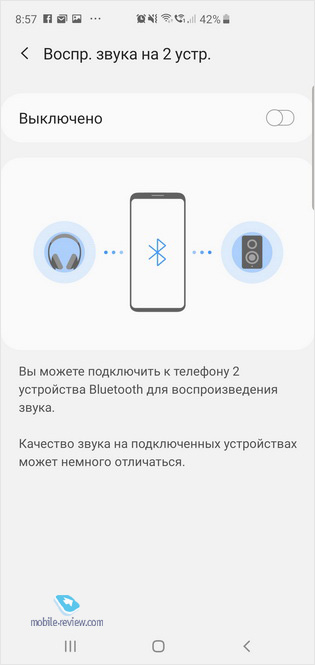
Àäàïòèâíàÿ ÿðêîñòü è èíòåëëåêò ýêðàíà â Samsung Galaxy. Ìû ïðèâûêëè ê òîìó, ÷òî äèñïëåè îò Samsung ÿâëÿþòñÿ îäíèìè èç ëó÷øèõ íà ðûíêå, îáëàäàþò øèðîêèìè âîçìîæíîñòÿìè, èõ ìîæíî íàñòðîèòü ïîä ñåáÿ è äëÿ ëþáîãî ñöåíàðèÿ â ðåàëüíîé æèçíè. Íî òî, ÷òî çíàþò åäèíèöû, çàêëþ÷àåòñÿ â òîì, ÷òî ýêðàí óìååò àäàïòèðîâàòüñÿ êîíêðåòíî ïîä âàñ è âàøè ïðåäïî÷òåíèÿ. Ïåðâûå ïàðó íåäåëü ñìàðòôîí çàïîìèíàåò âàøè íàñòðîéêè ÿðêîñòè, òî, êàêîé óðîâåíü âû ñ÷èòàåòå ïðåäïî÷òèòåëüíûì. È òóò åñòü íåáîëüøàÿ ïðîáëåìà, òàê êàê ïî÷òè íèêòî íå âûêðó÷èâàåò ÿðêîñòü ðóêàìè òàê, êàê óäîáíî. Ìû ìîæåì ïîëàãàòüñÿ íà îäèí è òîò æå óðîâåíü äëÿ âñåõ ñèòóàöèé ïîìåùåíèå, ÿðêèé îôèñ ñ ãàëîãåííûìè ëàìïàìè, óëèöà, íèêàêîé ðàçíèöû íå äåëàåì. Ëèáî ìû âêëþ÷àåì àäàïòèâíóþ ÿðêîñòü, êîòîðàÿ íå âñåãäà óãàäûâàåò òîò óðîâåíü, ÷òî íàì ïðèÿòåí. Âî âòîðîì ñëó÷àå â ëèíåéêå Galaxy ìîæíî íàó÷èòü ñìàðòôîí âûñòàâëÿòü òå óðîâíè, ÷òî íàì ïðèÿòíû. Íå ïîëåíèòåñü ïåðâûå ïàðó íåäåëü ñòàâèòü óðîâåíü ÿðêîñòè ïðè âêëþ÷åííîé àäàïòèâíîé ïîäñâåòêå. Ñìàðòôîí îáó÷àåòñÿ, è â êîíå÷íîì èòîãå âû ïîëó÷èòå êîìôîðòíîå èñïîëüçîâàíèå ýêðàíà â òåõ óñëîâèÿõ, êîòîðûå óíèêàëüíû äëÿ âàñ. Íå íðàâèòñÿ, êàê âûñòàâëÿåòñÿ óðîâåíü ÿðêîñòè? Íå áåäà, âû âñåãäà ìîæåòå ðîâíî òàê æå íàó÷èòü ñìàðòôîí íîâûì íàñòðîéêàì.  êàêîé-òî ìåðå ýòî î÷åíü ïðîñòî, íî çà ýòîé êàæóùåéñÿ ïðîñòîòîé ñêðûâàåòñÿ ìíîæåñòâî òåõíîëîãèé.
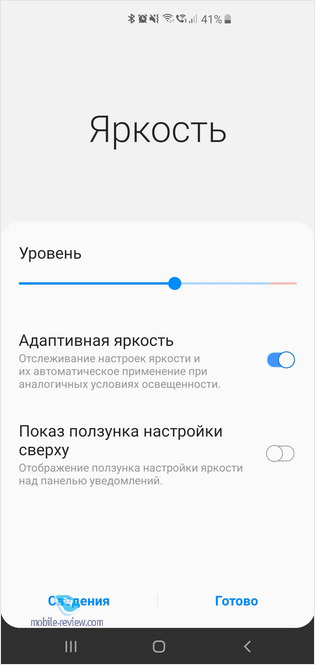
×òîáû âû ìîãëè ìåíÿòü ÿðêîñòü óäîáíî, âûíåñèòå ïîëçóíîê ÿðêîñòè ýêðàíà â âåðõíþþ ÷àñòü øòîðêè, òàêàÿ íàñòðîéêà òàêæå ïðèñóòñòâóåò.
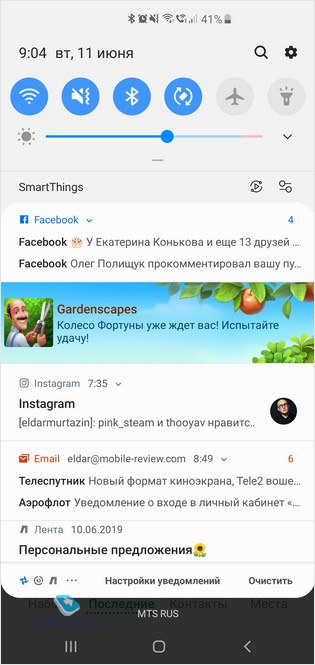
Áûñòðàÿ ïàíåëü EDGE ñ èíñòðóìåíòàìè. Íåâàæíî, êàêîé ó âàøåãî ñìàðòôîíà ýêðàí, ïðÿìîé èëè èçîãíóòûé, âî âñåõ ñëó÷àÿõ â Samsung åñòü áîêîâàÿ ïàíåëü ñ èíñòðóìåíòàìè è ÿðëûêàìè íà ïðèëîæåíèÿ, êîòîðàÿ ïîçâîëÿåò âûíåñòè ñàìîå-ñàìîå â áûñòðûé âûçîâ. Ïàíåëü ìîæíî ðàçìåñòèòü ñëåâà èëè ñïðàâà, èçìåíèòü ðàçìåð è ïðîçðà÷íîñòü ÿçû÷êà, ïîòÿíóâ çà êîòîðûé, âû îòêðîåòå áûñòðîå ìåíþ.
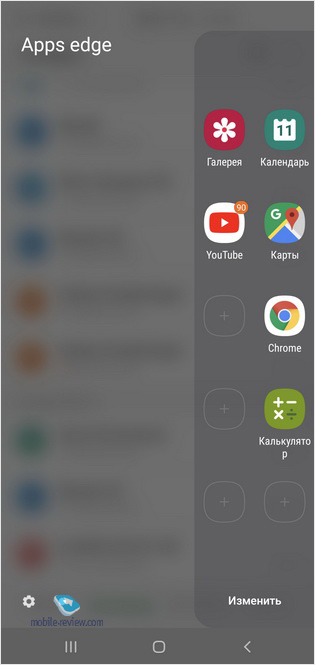
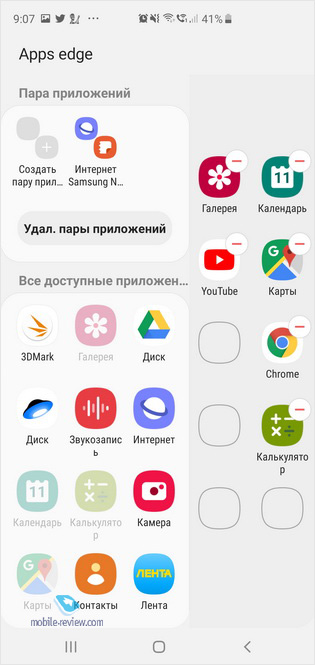
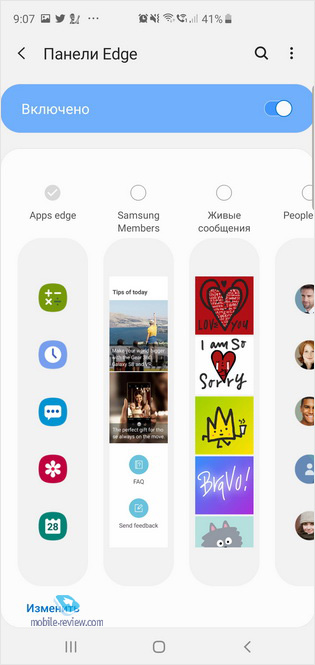
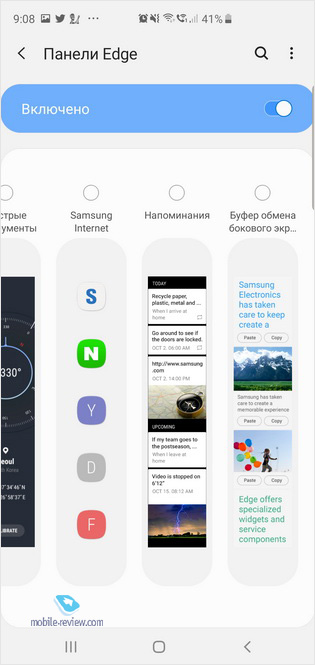
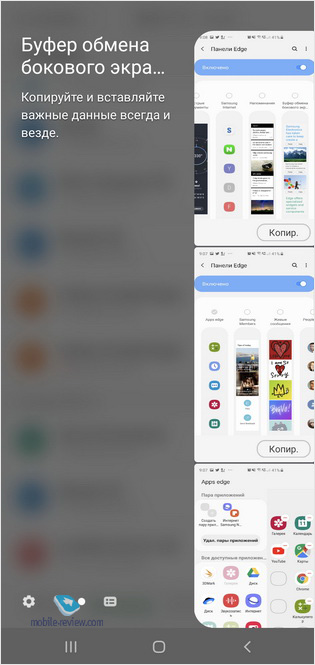
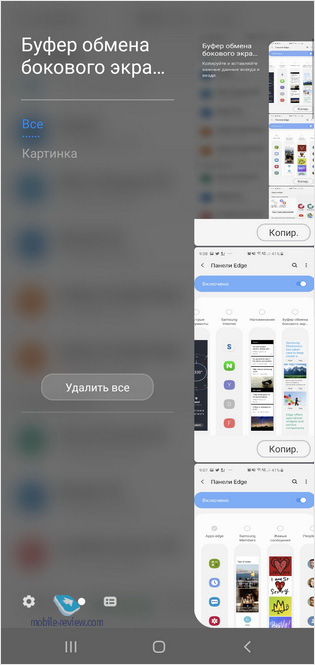
 íàñòðîéêàõ ìíîæåñòâî ðàçíûõ ïàíåëåé, íî îñòàíîâëþ âàøå âíèìàíèå íà ïàðå îñíîâíûõ äëÿ ìåíÿ ýòî âûáîð ïðèëîæåíèé, â òîì ÷èñëå âîçìîæíîñòü îòêðûâàòü ïàðó ïðèëîæåíèé îäíîâðåìåííî â ðåæèìå ðàçäåëåííîãî ýêðàíà. Ýòî î÷åíü óäîáíî, êîãäà âàì íóæíî ÷òî-òî ïîñìîòðåòü, à çàîäíî îáùàòüñÿ â ìåññåíäæåðå.
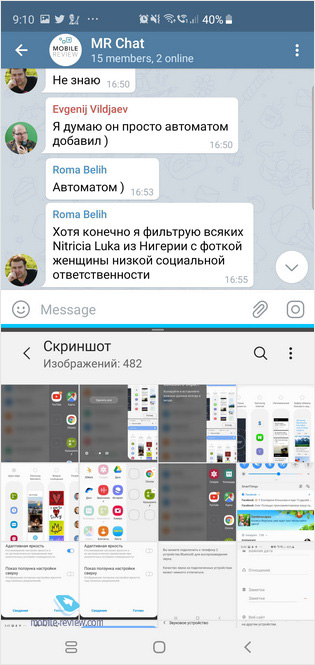
Äðóãàÿ ïàíåëü ýòî èíñòðóìåíòû äëÿ ðàáîòû ñ èçîáðàæåíèÿìè, òóò, â îòëè÷èå îò îáû÷íîãî ñêðèíøîòà (à âû çíàëè, ÷òî åãî ìîæíî ñäåëàòü íå òîëüêî êîìáèíàöèåé êëàâèø, íî è ïðèêðûâ ýêðàí ëàäîøêîé?), ìîæíî âûðåçàòü íà ýêðàíå îâàë ëèáî ñäåëàòü àíèìàöèþ â GIF-ôàéëå.
Áîêîâûå ïàíåëè î÷åíü óäîáíû äëÿ òîãî, ÷òîáû âûçâàòü íàèáîëåå ÷àñòî èñïîëüçóåìûå ôóíêöèè, íàïðèìåð, òîò æå êàëüêóëÿòîð. Ïîïðîáóéòå, óâåðåí, ÷òî âàì ïîíðàâèòñÿ. Ýòî ñòàíäàðòíàÿ âîçìîæíîñòü, êîòîðóþ ìíîãèå íåçàñëóæåííî èãíîðèðóþò.
Ïåðñîíàëüíûé DNS-ñåðâåð. Íà÷èíàÿ ñ Android 9.0 ó âàñ åñòü âîçìîæíîñòü íàñòðîèòü ïåðñîíàëüíûé DNS-ñåðâåð. Óâåðåí, ÷òî äëÿ ìíîãèõ ýòî ïóñòîé çâóê, íî ýòà íàñòðîéêà ñâÿçàíà ñ áåçîïàñíîñòüþ, êîãäà âû, ïðîñìàòðèâàÿ ðàçëè÷íûå ñàéòû, èñïîëüçóåòå ïðîòîêîë DNS over TSL, à âàø ïðîâàéäåð èëè çëîóìûøëåííèêè íå ìîãóò ïîääåëàòü DNS, îòïðàâèòü âàñ íà ïîääåëüíûé ñàéò. Ïëþñ, åñëè âû èñïîëüçóåòå DNS îò Google, òî, ñêîðåå âñåãî, ó âàñ áóäóò ÷óòî÷êó áûñòðåå çàãðóæàòüñÿ ñòðàíèöû (íå ôàêò, ÷òî âû ýòî çàìåòèòå, íî áåçîïàñíîñòü òî÷íî âûðàñòåò).  ïîëå âûáîðà DNS-ñåðâåðà äîñòàòî÷íî âïèñàòü dns.google, è áóäåò âàì ñ÷àñòüå. Íàéòè ýòîò ïóíêò ìîæíî â Ïîäêëþ÷åíèÿ-Äîïîëíèòåëüíî.
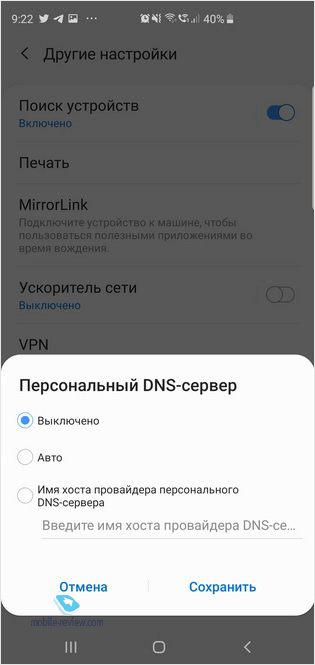
Ñöåíàðèè Bixby. Ýòà âîçìîæíîñòü ïîêà õàðàêòåðíà äëÿ äåñÿòîãî ïîêîëåíèÿ ôëàãìàíîâ îò Samsung, ïîñòåïåííî îíà áóäåò ïîÿâëÿòüñÿ âåçäå. Ýòî àâòîìàòè÷åñêèå ñöåíàðèè, êîòîðûå ìîæíî ïðèäóìàòü äëÿ îãðîìíîãî ÷èñëà æèçíåííûõ ñèòóàöèé. Íàïðèìåð, âîòêíóëè ïðîâîäíûå íàóøíèêè, è ó âàñ àâòîìàòè÷åñêè çàïóñêàåòñÿ ìóçûêàëüíîå ïðèëîæåíèå è íà÷èíàåò èãðàòü ïëåéëèñò. Âåðíóëèñü äîìîé, òåëåôîí ñíèìàåò áëîêèðîâêó è ïîçâîëÿåò íå èñïîëüçîâàòü ðàñïîçíàâàíèå ëèöà èëè îòïå÷àòîê ïàëüöà, âñå ñîäåðæèìîå îòêðûòî. Ñöåíàðèåâ, êîòîðûå âû ìîæåòå ñîçäàòü, ñîòíè, è ýòî î÷åíü ñèëüíî àâòîìàòèçèðóåò òî, ÷òî âû ìîæåòå äåëàòü íà âàøåì ñìàðòôîíå. Ýòî î÷åíü ñèëüíàÿ ôèøêà, ïðî êîòîðóþ ìíîãèå íå çíàþò, à ñòîèëî áû.
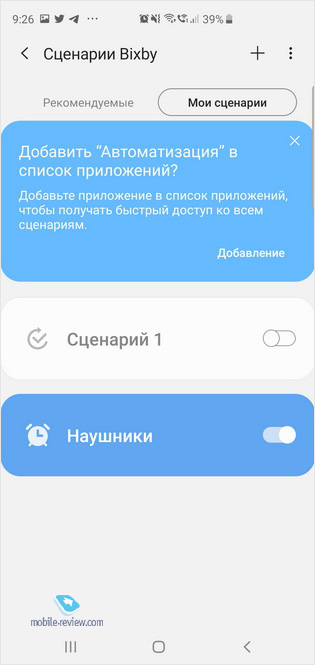
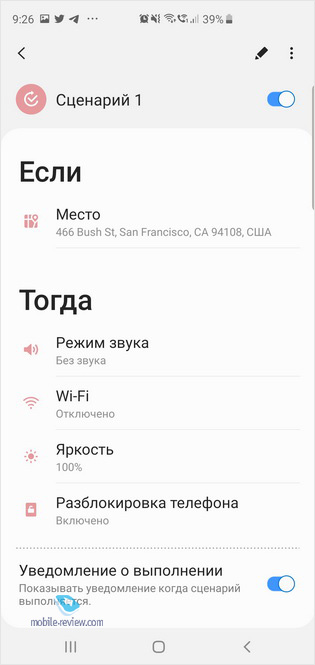
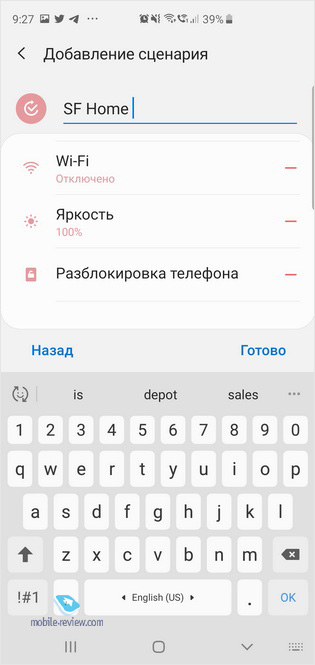
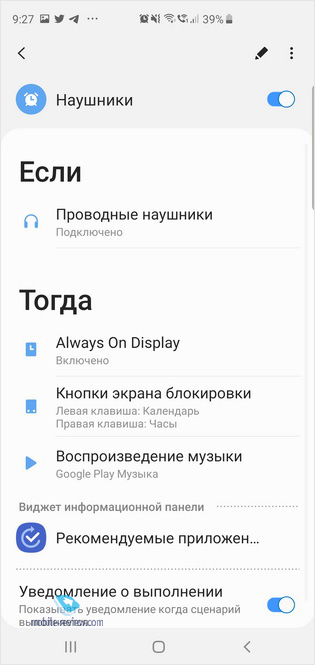
SmartThings. Áóêâàëüíî ýòîò ïóíêò ìåíþ ìîæíî ïåðåâåñòè êàê Óìíûå âåùè, à òàêîâûõ âî âñåëåííîé Samsung î÷åíü ìíîãî ýòî òåëåâèçîðû, ðîáîòû-ïûëåñîñû, êîíäèöèîíåðû, ñòèðàëüíûå ìàøèíû è äðóãàÿ áûòîâàÿ òåõíèêà. Ïîäêëþ÷èâ ïîääåðæèâàåìûå óñòðîéñòâà, âû ñìîæåòå âèäåòü íà òåëåôîíå èõ ñòàòóñ, óïðàâëÿòü èìè. Äëÿ òåëåâèçîðîâ äîñòóïíà îòïðàâêà ôîòîãðàôèé è âèäåî, óïðàâëåíèå êàíàëàìè è ìíîãîå äðóãîå. Ïîìèìî óñòðîéñòâ îò Samsung, ïîääåðæèâàþòñÿ ìíîãèå ñòîðîííèå ïðîèçâîäèòåëè, òå æå Ring, IKEA è äðóãèå. Âñå ðàáîòàåò íà óäèâëåíèå ïðîñòî è ïîíÿòíî, íî ïîêóïàòåëè îá ýòîì çà÷àñòóþ äàæå íå äîãàäûâàþòñÿ. Óâåðåí, ÷òî ó ìíîãèõ åñòü òåëåâèçîðû Samsung, íî íàñòðîèòü èõ íà ðàáîòó â ýòîì ïðèëîæåíèè äîãàäûâàþòñÿ íåìíîãèå. À ñòîèò ïîïðîáîâàòü.
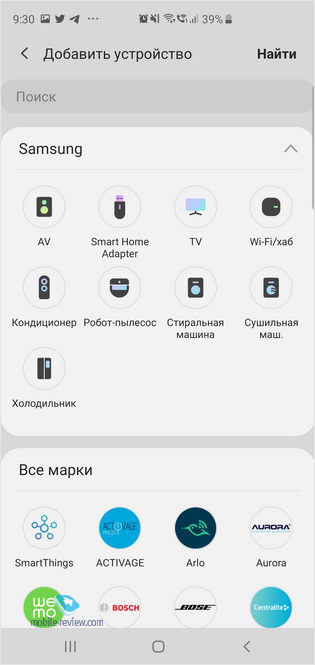
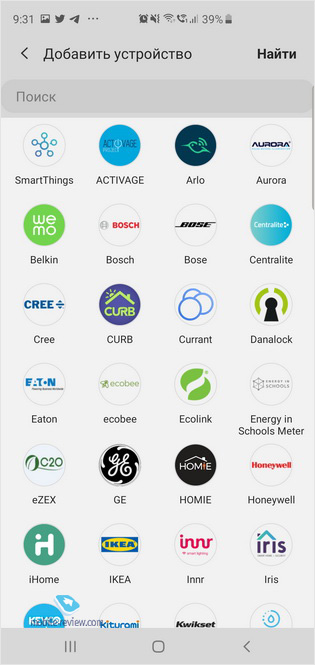
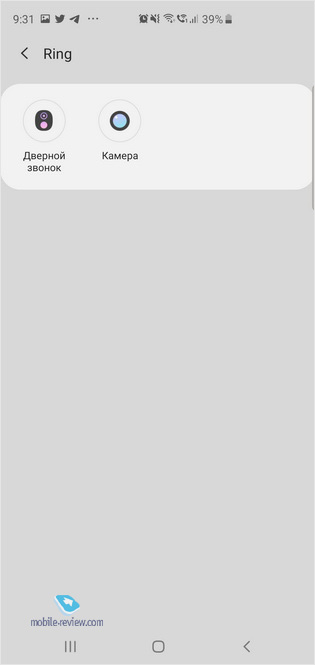
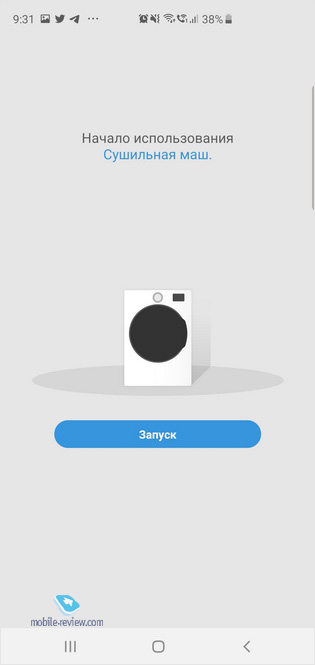
Ãîëîñîâîå óïðàâëåíèå êàìåðîé.  êàìåðå ñìàðòôîíîâ Galaxy åñòü ãîëîñîâîå óïðàâëåíèå, åãî äîñòàòî÷íî âêëþ÷èòü â íàñòðîéêàõ. È ýòî î÷åíü óäîáíî, êîãäà âàì íóæíî ñäåëàòü ñåëôè ñ äðóçüÿìè, à òåëåôîí íåóäîáíî äåðæàòü íà âûòÿíóòîé ðóêå. Ñòàâèòå òåëåôîí è ïðîñòî ïðîèçíîñèòå ñëîâî, äàëüøå ñìàðòôîí äåëàåò ñíèìîê. Ìàãèÿ? Íåò, ïðîñòî îáû÷íûå òåõíîëîãèè, ÷òî ïîìîãàþò â æèçíè.
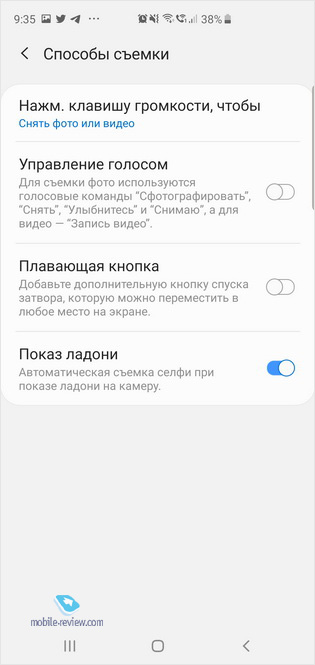
Çâóê áóäèëüíèêà. Ñòàðàþñü ïðîñûïàòüñÿ ïî óòðàì ñàìîñòîÿòåëüíî, íî â ïîåçäêàõ èç-çà ñìåíû ÷àñîâûõ ïîÿñîâ ýòî çà÷àñòóþ íå òàêàÿ ïðîñòàÿ çàäà÷à. Ñàìàÿ îáû÷íàÿ èñòîðèÿ, êîãäà ñòàâèøü íåñêîëüêî áóäèëüíèêîâ, ÷òîáû íå ïðîñïàòü.  ïîëóäðåìå ïðèõîäèòñÿ îòêðûâàòü ãëàçà, ÷òîáû ïîñìîòðåòü, à ìîæíî ëè åùå ïîñïàòü èëè íóæíî óæå ñðî÷íî âñòàâàòü.  Samsung Galaxy â áóäèëüíèêå åñòü íàñòðîéêà, êîòîðàÿ ïîçâîëÿåò íàñòðîèòü åãî òàê, ÷òîáû îí ïðîãîâàðèâàë âðåìÿ. È ýòî ÷åðòîâñêè óäîáíî, òàê êàê ìîæíî íå ðûñêàòü â ïîèñêàõ òåëåôîíà, óçíàòü, êîòîðûé ÷àñ, íå îòêðûâàÿ ãëàç. Ó êîãî-òî ýòî âûçîâåò íåäîóìåíèå, âåäü áóäèëüíèê íóæåí, ÷òîáû îí çâó÷àë ìàêñèìàëüíî ãðîìêî è áóäèë. Íî äëÿ ìåíÿ ýòî âîçìîæíîñòü ïëàâíî ïðèéòè â ñåáÿ, íå òàê ðåçêî. Äà è òî, ÷òî çâóê íàðàñòàåò ïîñòåïåííî, áóäèò ìÿãêî, ýòî áîëüøîé ïëþñ.
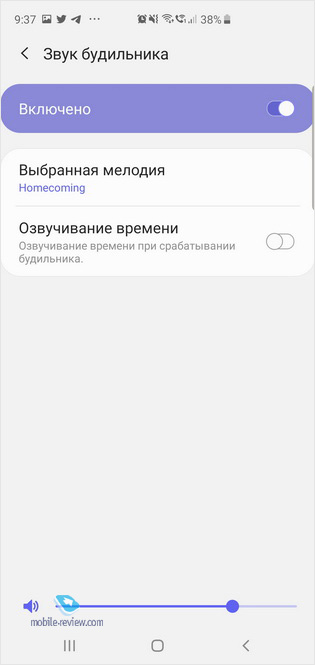
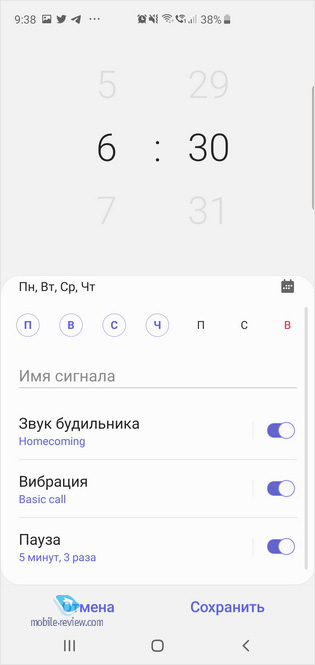
Ñïèñîê çâîíêîâ. Êàçàëîñü áû, ÷òî òóò ìîæåò áûòü ýòàêîãî? Íî òóò åñòü ïîääåðæêà æåñòîâ, ïðîâåë ïî èìåíè ñëåâà íàïðàâî, è òåëåôîí çâîíèò ÷åëîâåêó, â äðóãóþ ñòîðîíó ïèøåò SMS. Ýòî ìåëî÷ü, íî îíà íàñòîëüêî óäîáíà, ÷òî ïðèâûêàåøü ê íåé ìîìåíòàëüíî.
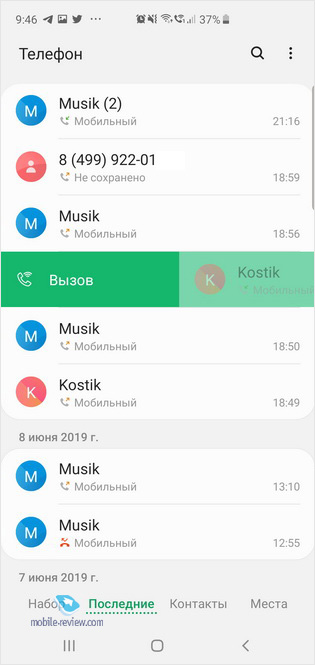
Âìåñòî çàêëþ÷åíèÿ
Ïðîñòîòà îáîëî÷êè ñêðàäûâàåò òî, ÷òî â ñìàðòôîíàõ Samsung Galaxy çà äåñÿòü ëåò, à 2019 ãîä äëÿ íèõ þáèëåéíûé, ïîÿâèëîñü òàê ìíîãî ðàçëè÷íûõ ìåëî÷åé, êîòîðûå îáëåã÷àþò æèçíü, äåëàþò èñïîëüçîâàíèå óñòðîéñòâ íàìíîãî áîëåå óäîáíûì. Ïî îòäåëüíîñòè êàæäàÿ èç òàêèõ ôèøåê,

